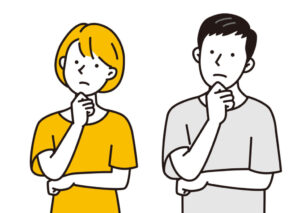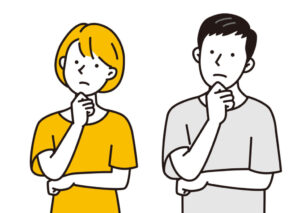ふるさと納税をして、ワンストップ特例の申請を「IAM」でやってみたけど、マイナンバーカードが読み取れない!!
ふるさと納税のワンストップ特例申請が、申請アプリ「IAM」を使ってオンライン申請ができる自治体があることを最近知りました。
しかし、実際に申請しようとするとマイナンバーカードがなかなか読み込まない…
 ぎん
ぎん読み込まなくて焦りました…
マイナンバーカードを読み取るには少しコツがあったので、そのコツを解説します!
コツさえつかめば、もの凄くカンタンで便利なアプリだな~と思いました。



それでは見ていきましょう!
「IAM」でマイナンバーカードを読み取るコツ
マイナンバーカードを読み取るコツですが、口コミをみてみるとiPhoneなどのiOS端末で読み取れないことが多いみたいです。
というわけで、まずはiPhoneを使用した「IAM」でマイナンバーを読み取るコツを解説します。
iOS端末で読み取るコツ(iPhone)
「IAM」で申請書記載のQRコードを読み取り、各種情報を入力したらブラウザ(safari)から「IAM」のこの画面に移行します。
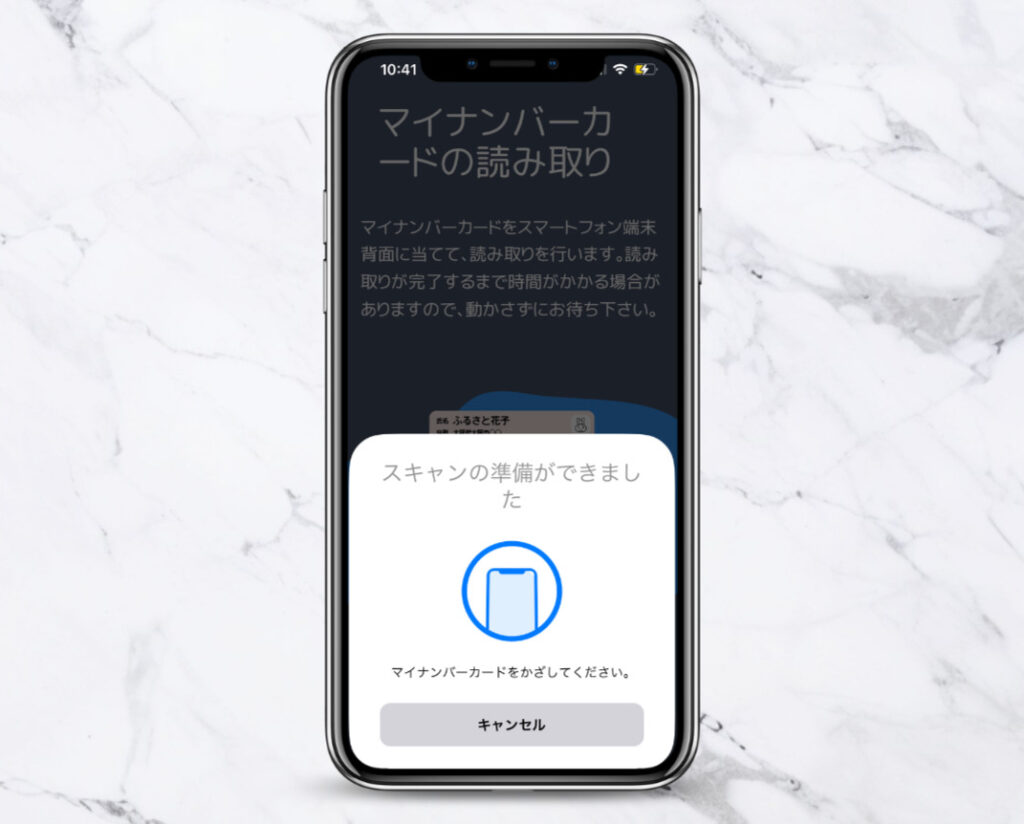
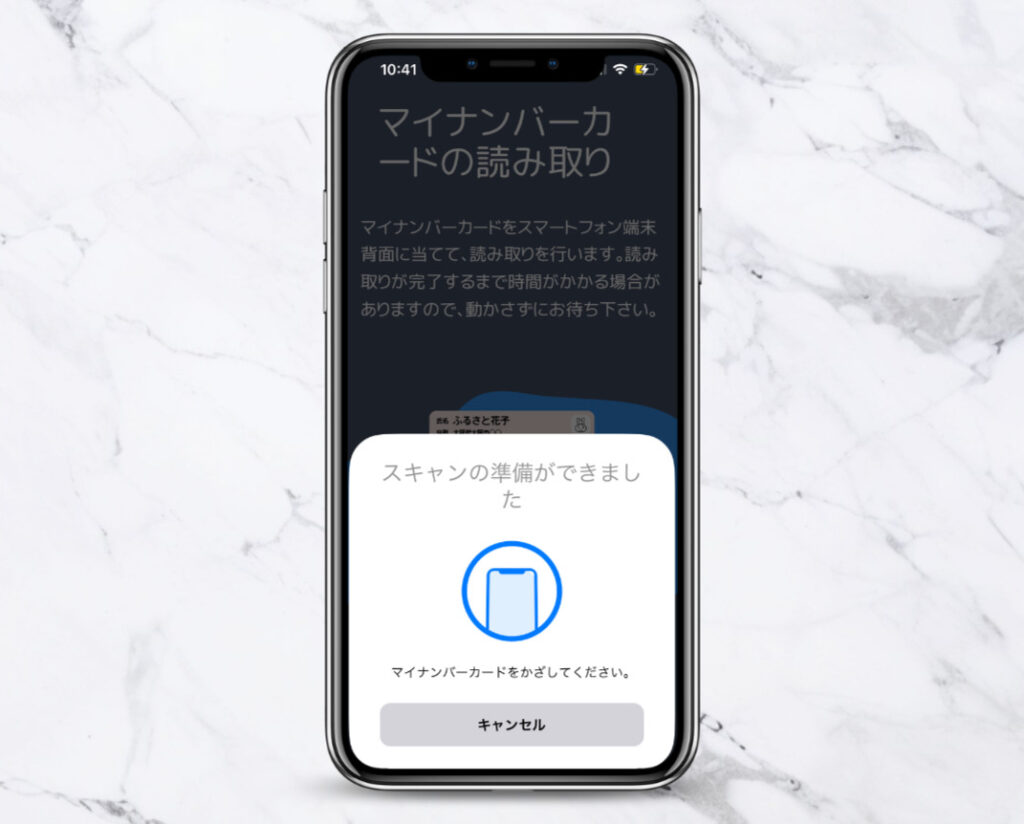
この画面が表示されたら、マイナンバーカードを読み取るのですが、ここでエラーになる方が多いようです。
ちなみに読み取れない理由の1つとして、iPhoneの背面にマイナンバーカードを設置して読み取りますが、iPhone背面の真ん中(リンゴマークのあたり)にマイナンバーカードを設置しても読み取らないので、以下の通りに設置してみてください!
iPhoneで読み取る場合は、下記画像のようにマイナンバーカードをiPhone上部あたりに設置して読み取ってみてください。
ちなみにですが、スマホカバーを付けたままだと読み取らなかったので、スマホカバーは必ず外してから読み取った方が良さそうです!
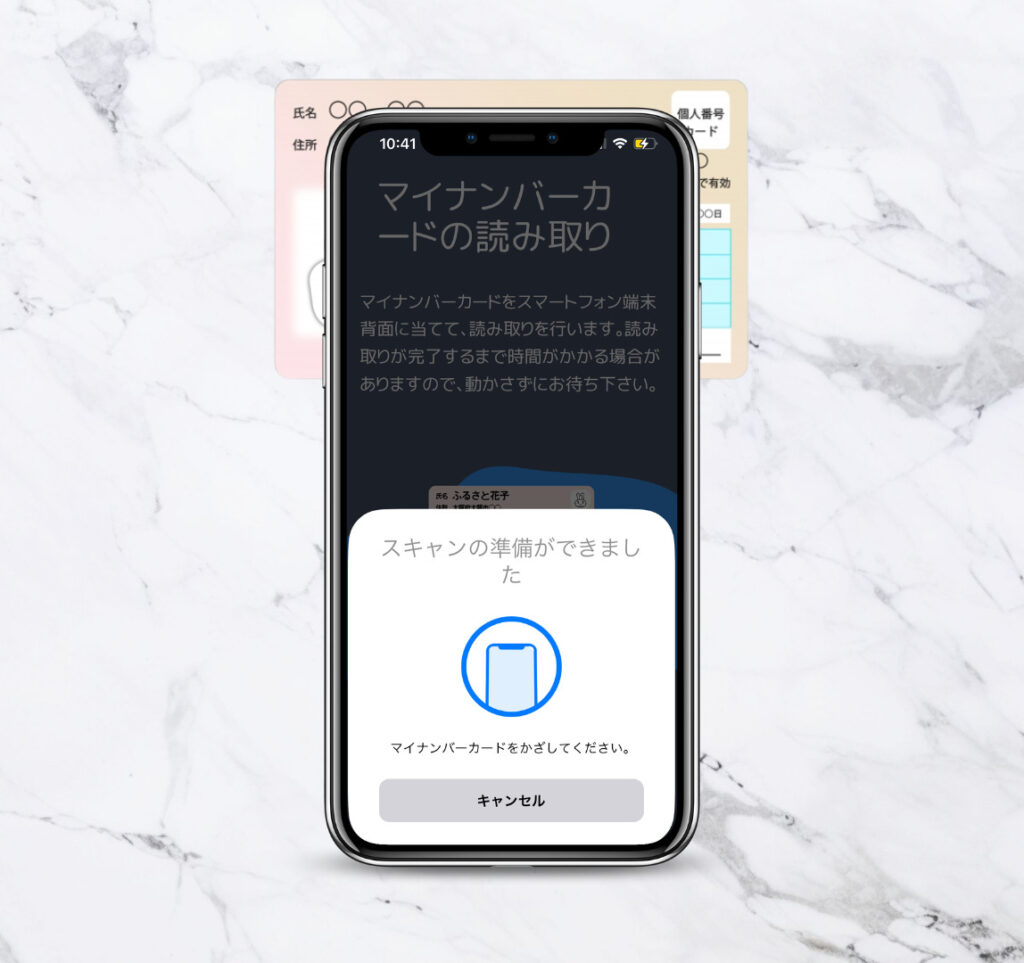
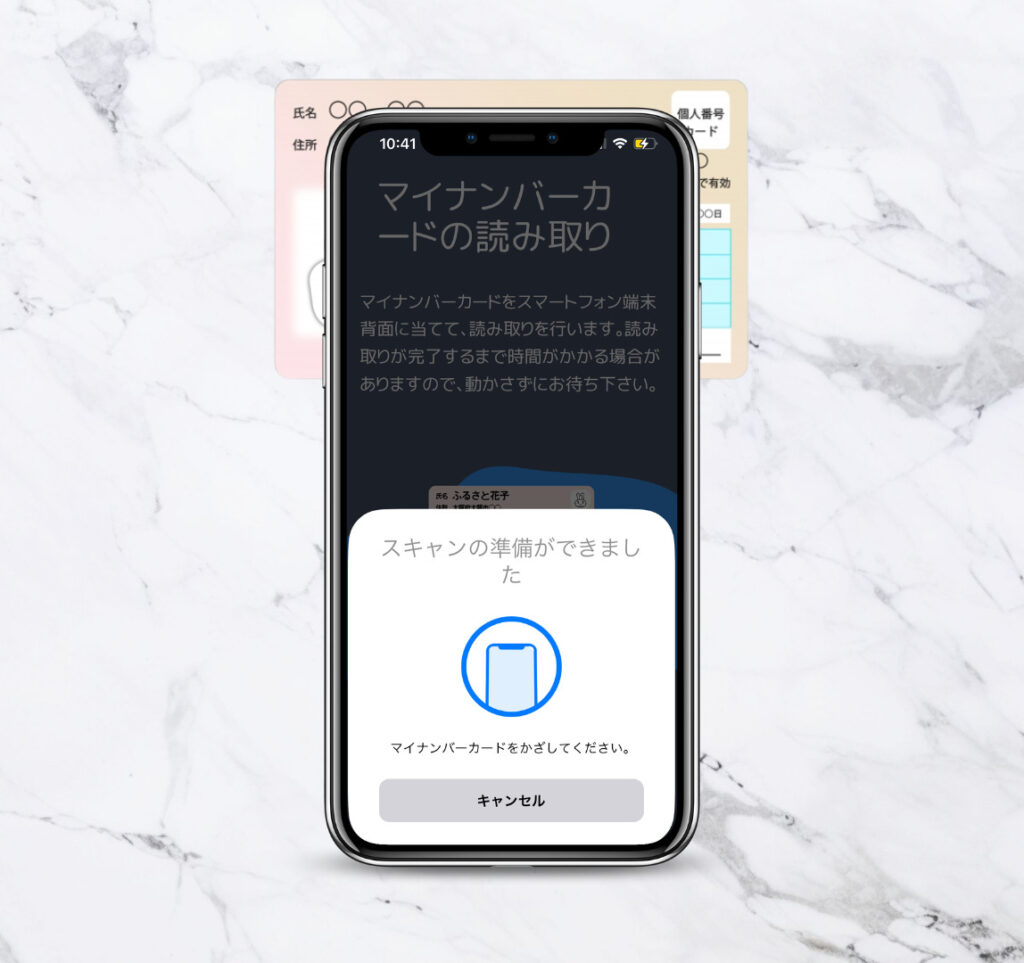
なぜこの位置かというと、iPhoneの読み取りセンサー(NFCタグ)はカメラ付近についているので、スマホ本体の真ん中にカードを置いても読み込まないんです。
なので上記画像の通り、iPhoneの上部あたりにマイナンバーカードを設置するようにしてください。
すると読み取りを始めるので、読み取り完了するまでスマホとマイナンバーカードは動かさないでください!
読み取りに思ったより時間がかかります。大体5秒~10秒くらい?
読み取りのコツを紹介した初めのほうに「iPhone背面の真ん中に設置しても読み取らない」と解説しましたが、android(GalaxyやXperiaなど)の場合だと、背面の真ん中にマイナンバーカードを設置する必要があります。
androidスマホでiPhoneと同じように上部にマイナンバーカードを設置しても読み取らないので注意が必要です。
つまり、機種によってマイナンバーカードの読み取り位置が変わるということです。
まとめ
「IAM」でマイナンバーカードを読み取るコツとして、
・スマホカバーは外す
・iPhoneで読み取るときは、マイナンバーカードは上部に置く
・読み取りが終わるまで動かさない
この3つをしっかり守れば、「IAM」でマイナンバーカードを読み取ってオンラインでワンストップ特例申請ができるはずです。
この記事が一人でも多くの方に役立つと幸いです。



オンライン申請はとっても便利だね♪